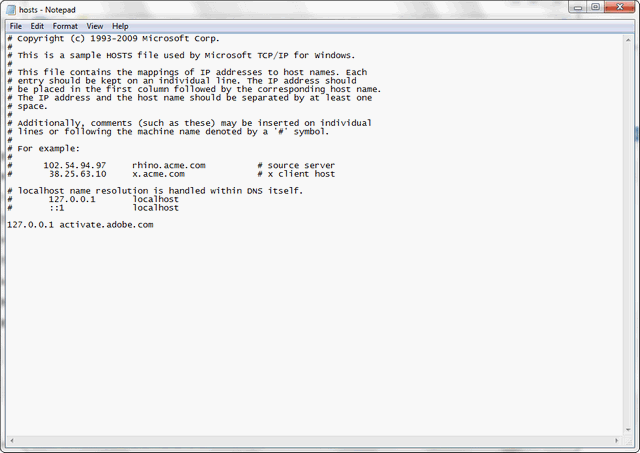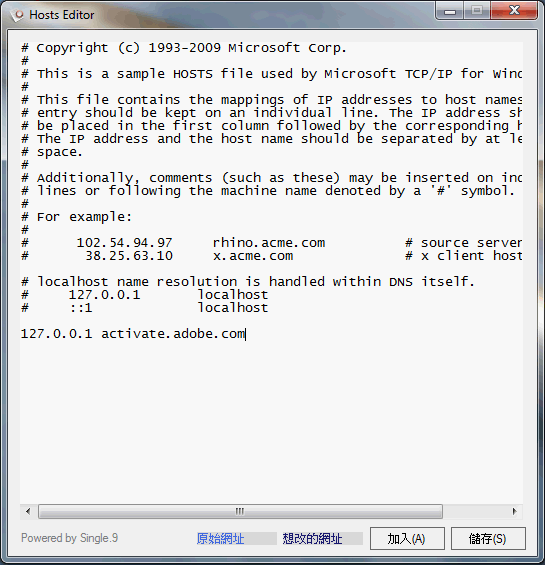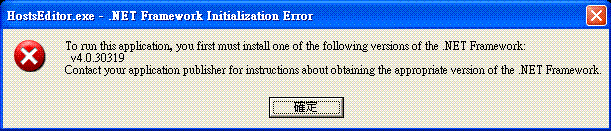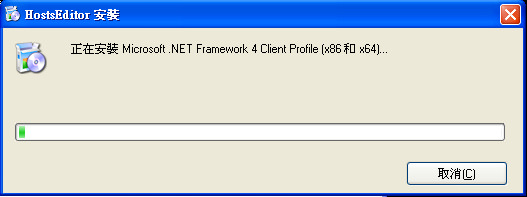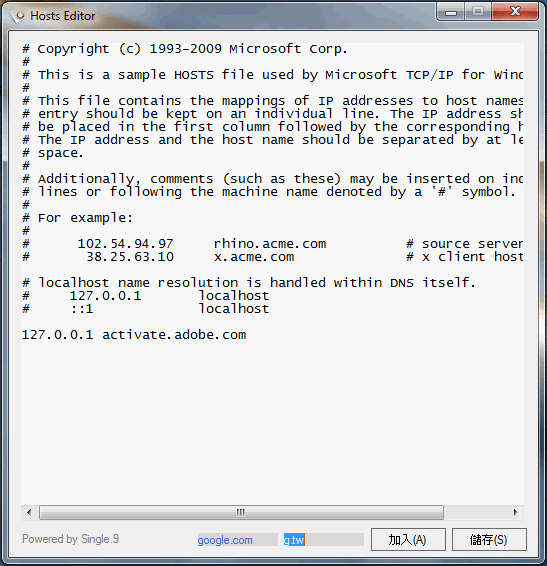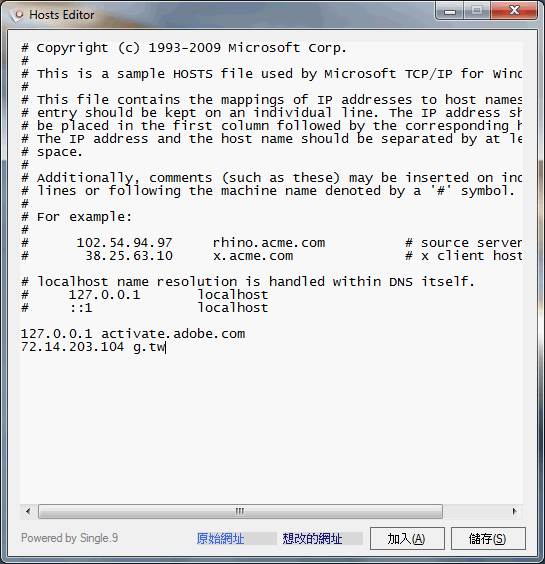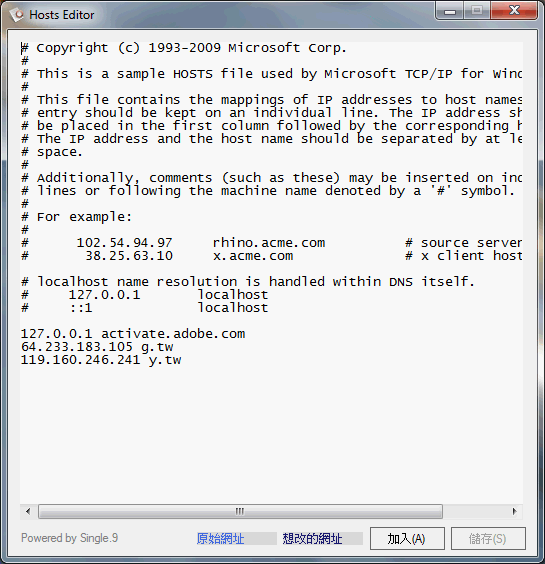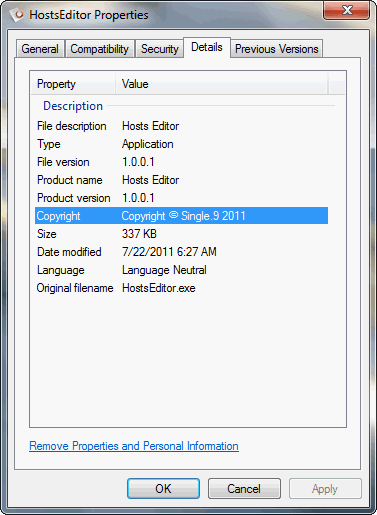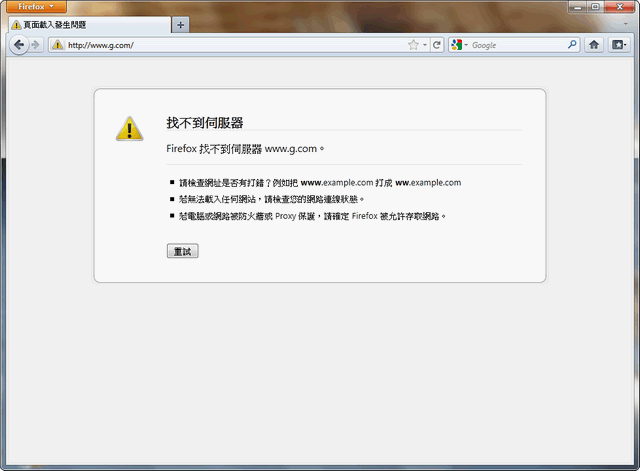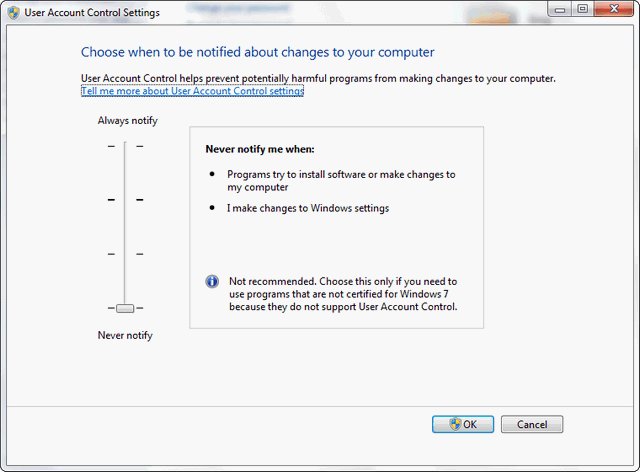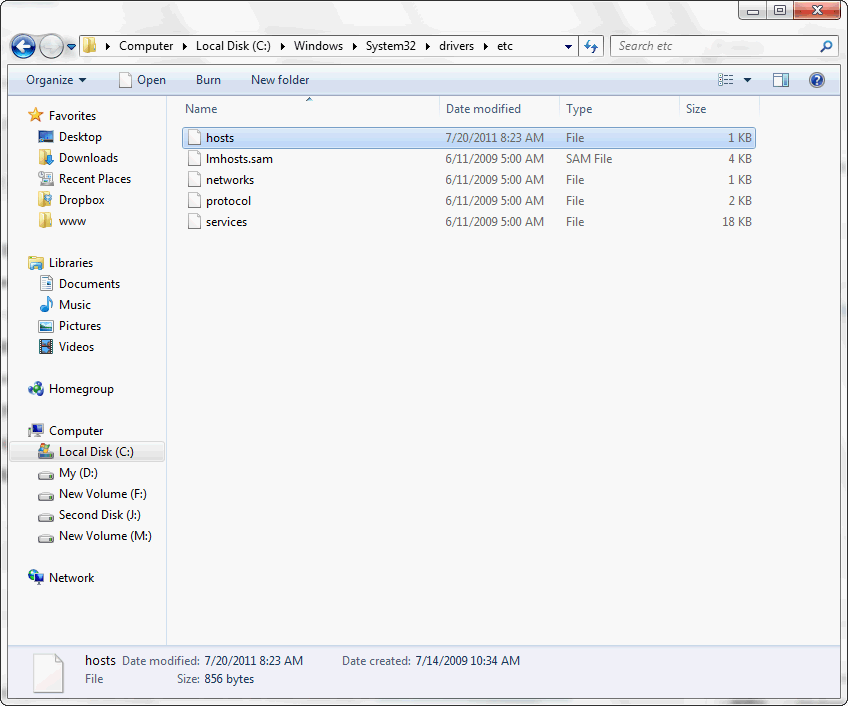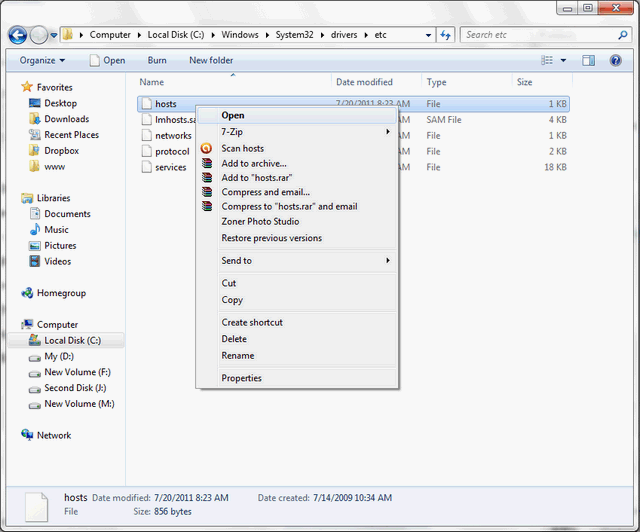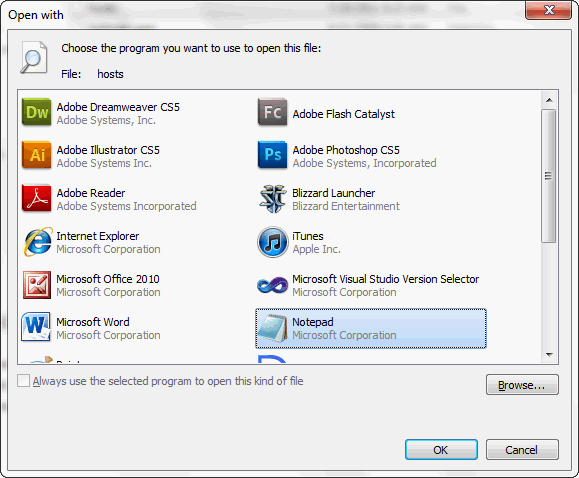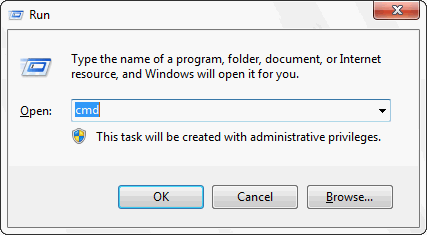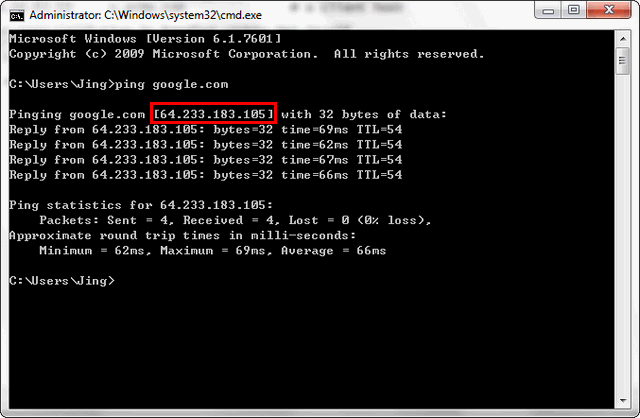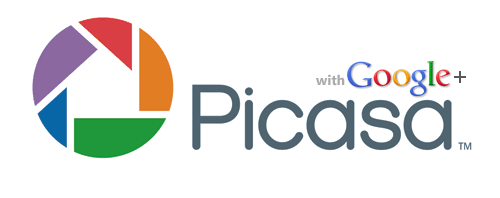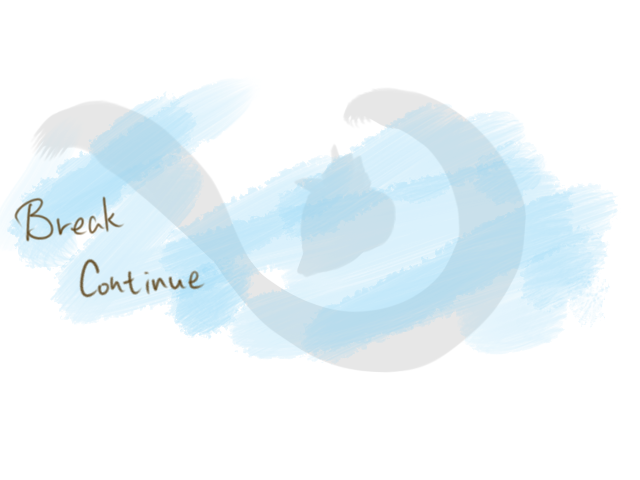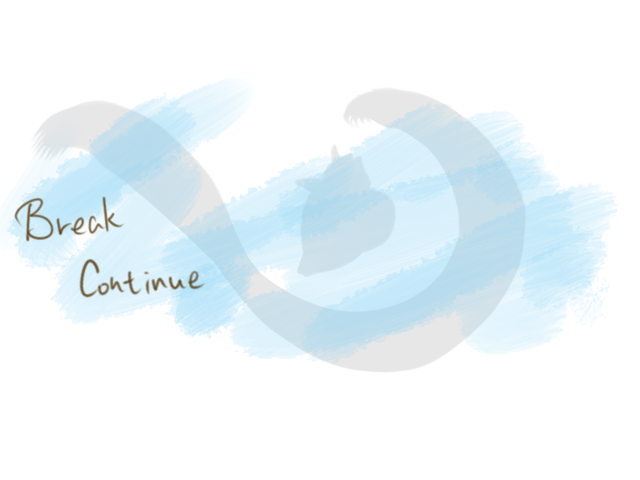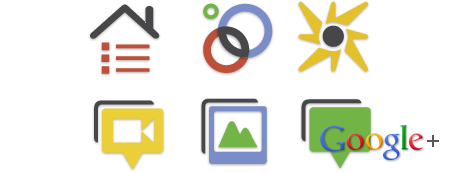相信有在使用 WordPress 架設網站的朋友們都有相同的問題 - 機器人留言猖獗與氾濫。雖然大部分的人都會安裝Wordpress官方提供Akismet這個阻擋外掛,但有時候效率並不是說非常的好,而且當連不上WP官方網站時還會導致須審核的垃圾留言暴增,雖然這樣的機率低,但仍然覺得很厭惡。而由 Willin Kan 自行開發的反垃圾留言外掛WP Anti Spam(又稱小牆)在我…
相信有在使用 WordPress 架設網站的朋友們都有相同的問題 - 機器人留言猖獗與氾濫。
雖然大部分的人都會安裝Wordpress官方提供Akismet這個阻擋外掛,但有時候效率並不是說非常的好,而且當連不上WP官方網站時還會導致須審核的垃圾留言暴增,雖然這樣的機率低,但仍然覺得很厭惡。
而由 Willin Kan 自行開發的反垃圾留言外掛WP Anti Spam(又稱小牆)在我這將近一個月的試用結果來說是非常滿意的,而且也沒有出現過任何誤判的情況,是個頗為推薦的反垃圾留言外掛。
不過,這外掛的安裝方式並不是用點選的方式進行安裝,他是利用WP特有的Functions功能來加裝的,這稍候會進行安裝的解析以及其動作的原理,另外,這個外掛並不會與Akismet相衝突,兩個是能夠並存的。
安裝
先前提到,這個外掛並不是用一般外掛的安裝方式進行安裝的,他是利用Functions這個WP特有的擴充功能進行安裝,安裝方式很簡單,基本要會的動作就是我們最常用的Ctrl+C Ctrl+V複製與貼上以及上傳這幾個動作。
首先,請先到你Wordpress的佈景主題資料夾裡找到一個叫做 functions.php 的檔案,若沒有,可以自己新增一個不會有任何大礙。
小提示: 這裡的編輯動作可以藉由WP內建的編輯器來做,前提是你的佈景主題要有functions.php這個檔案。
找到或者建立後,請開啟來並找到
若是新建立的朋友,請先在空白的檔案裡先加入
然後在上方(新建立的是在中間留空處)加入底下這段程式碼
1 2 3 4 5 6 7 8 9 10 11 12 13 14 15 16 17 18 19 20 21 22 23 24 25 26 27 28 29 30 31 32 33 34 35 36 37 38 39 40 41 42 43 44 45 |
/* <<小牆>> Anti-Spam v1.82 by Willin Kan. 2010/12/16 最新修改 */ //建立 class anti_spam { function anti_spam() { if ( !current_user_can('level_0') ) { add_action('template_redirect', array($this, 'w_tb'), 1); add_action('init', array($this, 'gate'), 1); add_action('preprocess_comment', array($this, 'sink'), 1); } } //設欄位 function w_tb() { if ( is_singular() ) { ob_start(create_function('$input','return preg_replace("#textarea(.*?)name=([\"\'])comment([\"\'])(.+)/textarea>#", "textarea$1name=$2w$3$4/textarea><textarea name=\"comment\" cols=\"100%\" rows=\"4\" style=\"display:none\"></textarea>",$input);') ); } } //檢查 function gate() { if ( !empty($_POST['w']) && empty($_POST['comment']) ) { $_POST['comment'] = $_POST['w']; } else { $request = $_SERVER['REQUEST_URI']; $referer = isset($_SERVER['HTTP_REFERER']) ? $_SERVER['HTTP_REFERER'] : '隱瞞'; $IP = isset($_SERVER["HTTP_X_FORWARDED_FOR"]) ? $_SERVER["HTTP_X_FORWARDED_FOR"] . ' (透過代理)' : $_SERVER["REMOTE_ADDR"]; $way = isset($_POST['w']) ? '手動操作' : '未經評論表格'; $spamcom = isset($_POST['comment']) ? $_POST['comment'] : null; $_POST['spam_confirmed'] = "請求: ". $request. "\n來路: ". $referer. "\nIP: ". $IP. "\n方式: ". $way. "\n內容: ". $spamcom. "\n -- 記錄成功 --"; } } //處理 function sink( $comment ) { if ( !empty($_POST['spam_confirmed']) ) { if ( in_array( $comment['comment_type'], array('pingback', 'trackback') ) ) return $comment; //不管 Trackbacks/Pingbacks //方法一: 直接擋掉, 將 die(); 前面兩斜線刪除即可. //die(); //方法二: 標記為 spam, 留在資料庫檢查是否誤判. add_filter('pre_comment_approved', create_function('', 'return "spam";')); $comment['comment_content'] = "[ 小牆判斷這是Spam! ]\n". $_POST['spam_confirmed']; } return $comment; } } $anti_spam = new anti_spam(); // -- END ---------------------------------------- |
再來就是儲存並上傳至伺服器中就可以了。
這裡有些部分是可以做修改的,在倒數的幾行中可以看見 willin 有作些註解(//在PHP中是註解的意思)。
|
|
//處理 function sink( $comment ) { if ( !empty($_POST['spam_confirmed']) ) { if ( in_array( $comment['comment_type'], array('pingback', 'trackback') ) ) return $comment; //不管 Trackbacks/Pingbacks //方法一: 直接擋掉, 將 die(); 前面兩斜線刪除即可. //die(); //方法二: 標記為 spam, 留在資料庫檢查是否誤判. add_filter('pre_comment_approved', create_function('', 'return "spam";')); $comment['comment_content'] = "[ 小牆判斷這是Spam! ]\n". $_POST['spam_confirmed']; } return $comment; } |
直接依照提示下去做處裡即可。而這裡的預設方法是先加到資料庫中。
動作原理
細心的朋友可以發現,在程式碼裡頭都有下一些註解以及說明,沒注意或看不懂沒關係,我這就解釋給你聽。
它的動作原理很簡單,幾個步驟:
- 抓取留言(或稱評論)表格的資料
- 欄位空白,判定為垃圾留言
- 將留言放進WP的垃圾留言收集區
- 完成
就這樣,沒了。
因為一般的垃圾留言機器人動作原理是把資訊丟給 post-comment.php 這個檔案,然後就會直接發出留言,不過詳細細節動作我不是很清楚,目前的推論是這樣的,然後這外掛程式再利用這個原理去反制垃圾留言,解決。
當然,反制垃圾留言是有其他方式,例如刪除post-comment.php再利用其他留言程式也能達到類似的效果(感謝殺氣的資訊),不過看起來很麻煩…而這個只要簡單幾個步驟就完成了,而且效率也不錯喔~
喔!對了,如果有出現留言通通被當作垃圾留言的情況的話,可以參考原作者寫的方法試試看:關於小牆誤判 Spam 的說明。
希望大家能因為用了這個而達到99.9%的無垃圾訊息率啊! 不過說實在,這些垃圾留言的機器人怎麼能知道我的網站適用WP的…難道是亂槍打鳥隨便撈的? 算了,網路世界真是什麼都有什麼都不奇怪啊…